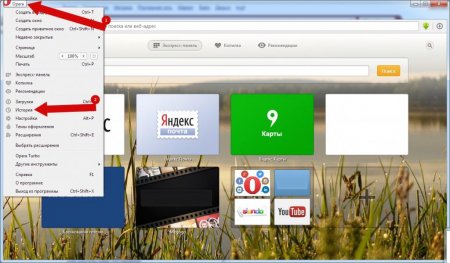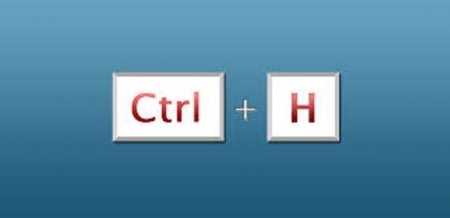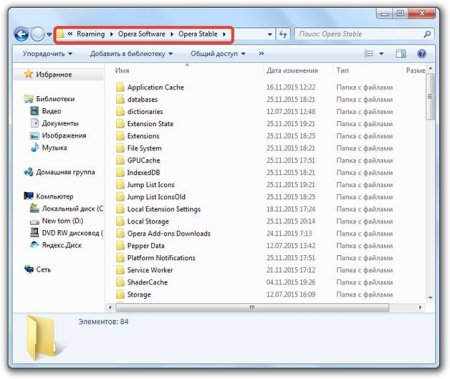Як відкрити історію в "Опері": поради, секрети, інструкції
Важко уявити сучасного користувача ПК без інтернет-браузера на комп'ютері. За допомогою цього софта люди займаються інтернет-серфінгом, працюють або просто відпочивають. Одним з дуже популярних браузерів Opera. У цього додатка є і мобільна версія. Сьогодні ми з'ясуємо, як відкрити історію в "Опері". Що необхідно зробити для реалізації поставленого завдання? Впоратися з нею може навіть дошкільник, який вміє читати елементарні слова!
Способи вирішення завдання
Як відкрити історію в "Опері"? У цій задачі кілька рішень. І кожен сам вирішує, яким чином їй себе вести. Історію можна подивитися: на жорсткому диску ПК; через клавіатуру; за допомогою вбудованих налаштувань браузера. Окремо розглянемо процес пошуку історії в інтернет-браузері через мобільні додатки Opera Mini. Домогтися бажаного результату не складає ніяких труднощів!Налаштування браузера
Замислюючись над тим, як відкрити історію в "Опері", багато хто приходять до висновку про те, що краще скористатися навігаційним меню. З його допомогою користувачі можуть активувати різні функції програмного забезпечення. Щоб зайти у розділ "Історія" в браузері Opera, потрібно: Здійснити запуск інтернет-браузера. Для перегляду історії підключення до мережі не потрібно. Натиснути у верхньому лівому куті на іконку браузера. В деяких версіях ЗА відповідний елемент підписаний як "Меню". Клацнути по рядку з написом "Історія". От і все. На екрані з'явиться сторінка з відвіданих користувачем сайтами. Тут дані відсортовані по днях і часу переходу. Можна вивчити інформацію і при бажанні здійснити перехід на той чи інший сервіс. Для цього доведеться спочатку підключитися до інтернету, а потім клацнути ЛКМ по рядку з обраним веб-ресурсом.Клавіатура
А як відкрити історію в "Опері" за допомогою клавіатури? В будь-якому інтернет-браузері є так звані "гарячі" клавіші. З їх допомогою юзери можуть переходити до тих чи інших вікон параметрів. І "Опера" не є винятком. Щоб подивитися історію відвіданих сторінок, користувачеві необхідно виконати наступні дії: Зайти в "Оперу" на комп'ютері. Натиснути сполучення клавіш Ctrl + H. Справу зроблено. Після виконаних дій в інтернет-браузері відкриється сторінка з відвіданих сайтів. Швидко, просто і дуже зручно! Важливо: на мобільних платформах цей прийом не працює. Комбінація "гарячих" клавіш розроблено спеціально для комп'ютерних версій програми.На жорсткому диску
Як відкрити історію в "Опері" 23 версії? Як і в будь-який інший! Ми вже знаємо кілька способів рішення поставленої задачі. Настав час звернути увагу на нестандартний підхід. Ні для кого не секрет, що всі файли браузерів зберігаються на жорсткому диску. А значить, історію можна без особливих труднощів відшукати на ПК. У нашому випадку доведеться діяти таким макаром: Відкрити "Оперу" і зайти в головне меню програми. Клацнути по рядку "Про програму". Подивитися адресу, написаний у розділі "Папка профілю". Перейти по відповідному шляху. Відкрити папку Local Storage. Тепер можна побачити всі відвідані веб-ресурси. Далі користувачі здатні виконувати з файлами різні дії. Важливо: історію в папці Local Storage можна переглянути через браузер. Для цього необхідно просто скопіювати місце розташування папки профілю Opera в адресний рядок інтернет-браузера, дописавши в кінці /Local Storage.Мобільні версії
Ми з'ясували, як відкрити історію в "Опері" на комп'ютері. А що робити власникам мобільних версій браузера? Вони теж можуть відкрити розділ "Історія". Для цього необхідно: Здійснити вхід в Opera Mini. Натиснути в правому верхньому куті на кнопку, що відповідає за появу основного навігаційного меню. Зазвичай на ній зображені три точки або горизонтальні лінії. Тапнути по кнопці "Історія".Цікаво по темі
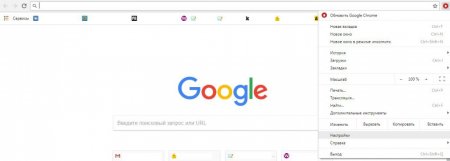
Де в Google Chrome зберігаються паролі - інструкція з пошуку даних
Логіни і паролі для авторизації на різних сайтах часто зберігаються в настройках інтернет-браузерів. Цей прийом спрощує життя юзерів. Іноді виникає
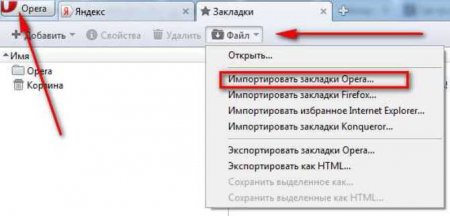
Де зберігаються закладки в "Опері": пошук збережених сторінок в браузері і на ПК
Opera - популярний інтернет-браузер. У даній статті ми поговоримо про закладках в "Опері". Де їх можна знайти? Як зберегти?
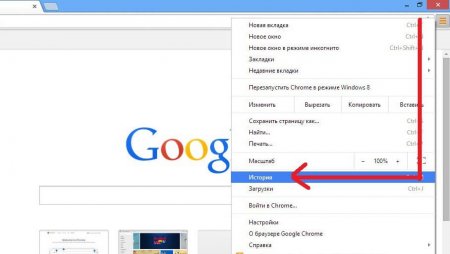
Як подивитися історію відвідин сайтів - знайомимося з "Історією" в браузері
Іноді користувачам хочеться подивитися історію відвідин сайтів в браузері. Чи можна це зробити? Як саме? Відповіді на ці питання шукайте в даній
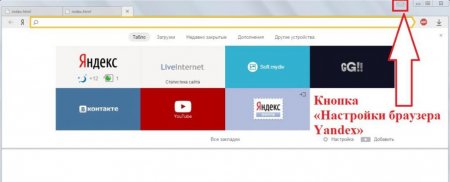
Як зробити вкладку в "Яндексі"?
"Яндекс" - популярна компанія. У неї є власна пошукова система і навіть браузер. Останнім користуються багато юзери ПК. І сьогодні ми познайомимося з

Як переглянути історію в "Яндексі"? Нічого складного!
Браузер "Яндекс" являє собою програмне засіб для перегляду вмісту веб-сторінок в мережі Інтернет. Завдяки високій швидкості роботи, простоті
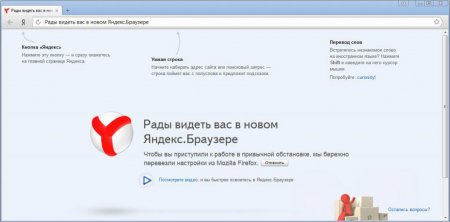
Як включити "Турбо"-режим "Яндекс. Браузер", "Опері" і на ПК
Обійти низькі показники можна за допомогою режиму «Турбо». При його включенні вся інформація з сайтів не скачується на пристрій користувача, а на